Hoe GeoTag-gegevens van elke afbeelding te wissen met het Geotag-beveiligingsprogramma

Als u niet bekend bent met GeoTagging, is het dat welwanneer u of uw cameragadget metagegevens van geografische locatie-informatie toevoegt aan foto's, video's en teksten. Hoewel dat nog maar het begin is, kan het echt aan vrijwel elk type media worden toegevoegd. Wist je dat standaard de meeste smartphones (iPhone, Blackberry, Android, Windows 7 Phone, etc.) automatisch worden ingeschakeld voor GeoTag elke foto en video die u maakt? Dit betekent dat aan alles wat u klikt GPS-coördinaten zijn gekoppeld en dat het heel gemakkelijk toegankelijk is.
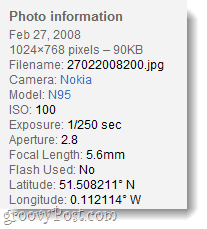
De beslissing is aan jou, maar hier is mijn advies: voordat je iets online deelt, moet je naar binnen gaan en al je metadata eruit verwijderen (in het bijzonder de GeoTag-gegevens) - gewoon aan de veilige kant.
We hebben eerder over gesproken hoe u persoonlijke gegevens uit een bestand kunt verwijderen met de ingebouwde hulpmiddelen van Windows 7, maar deze keer kijken we naar een applicatie van derden die speciaal is ontworpen voor GeoTag-gegevens; Geotag-beveiliging.
Stap 1
Download Geotag-beveiliging voor ramen. De app is gratis en wordt gepubliceerd door een onafhankelijke ontwikkelaar.
Zodra de download is voltooid, ga je gang en installeer je de installatie - de installatie is heel eenvoudig, gewoon Klik volgende enkele keren.
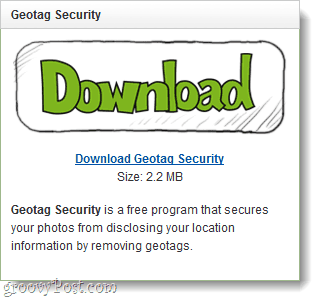
Stap 2
Nadat het programma is geïnstalleerd, laadt u het. Klik de Bladeren knop en kiezen de locatie van de map waarin uw foto's zijn opgeslagen.
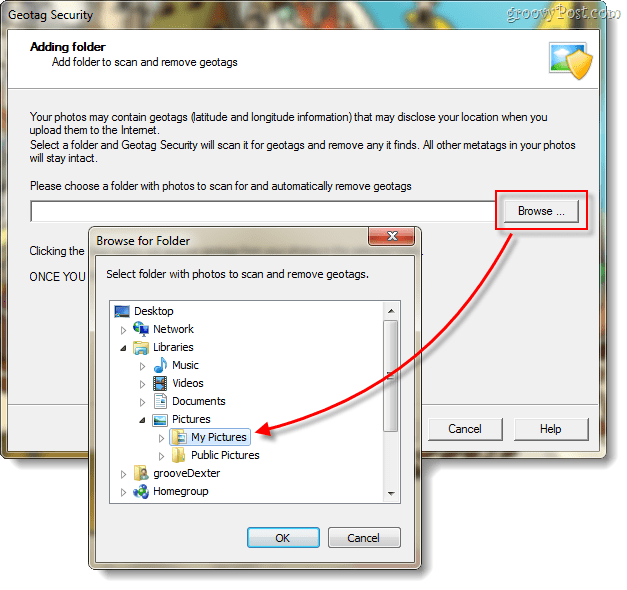
Stap 3
Nu u de locatie in het vak hebt, hoeft u alleen nog maar te doen Klik volgende enkele keren.
Belangrijk: Nadat u GeoTag-gegevens heeft verwijderd, kunt u deze niet meer ongedaan maken en terughalen. Als u de geotag wilt behouden
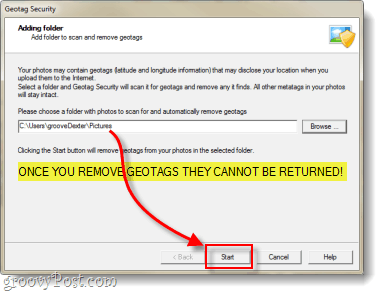
Het scant op GeoTag-gegevens en toont u de resultaten.
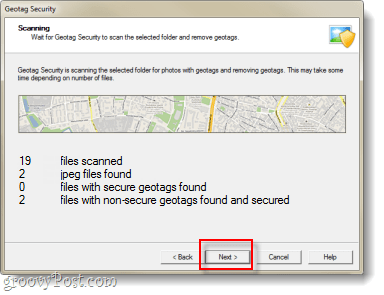
Nu ziet u de resultaten ... Nu bent u klaar, u kunt het programma afsluiten.
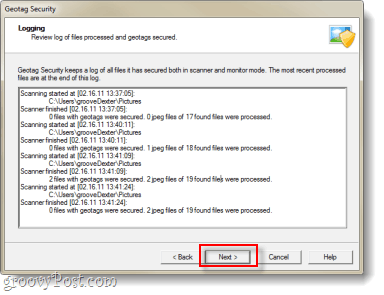
Optioneel: ondersteun de ontwikkelaar en voeg permanente bescherming toe.
Vergeet niet dat dit een gratis programma is, als u uw ondersteuning voor de ontwikkelaar wilt laten zien, kunt u de aanschaffen pro versie met de toegevoegde bonus van automatisch scannen en bescherming van uw fotomap. Deze toegevoegde functie IS NIET de extra $ 20 waard, maar ik zie het meer als een manier om alleen te zeggen:bedanktAan de man die dit heeft gemaakt.
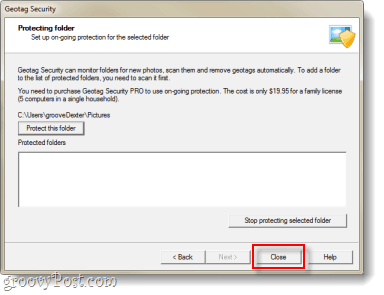
Gedaan!
Nu alle foto's in de map die u hebt geselecteerdmoeten hun GeoTagging-metagegevens worden verwijderd. Websites, programma's en andere mensen kunnen niet langer volgen waar uw foto's of video's zijn gemaakt met behulp van GPS-coördinaten.
Wil je het zeker weten? U kunt eenvoudig controleren of de gegevens zijn verwijderd Klik met de rechtermuisknop een van uw fotobestanden en kiezen Eigendommen. Ga vanuit de eigenschappenvensters naar de Details tabblad en Naar beneden scrollen tijdens het zoeken naar GPS. Als u het niet ziet, betekent dit dat het is verwijderd!
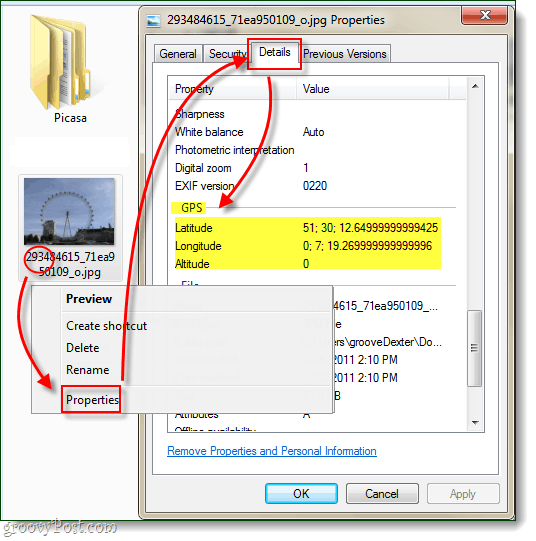









![Picasa 3.6-update voor eenvoudigere samenwerking [groovyDownload]](/images/download/picasa-36-update-for-easier-collaboration-groovydownload.png)
laat een reactie achter